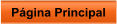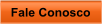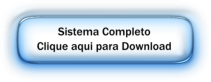Manual de Instruções
Manual de Instruções


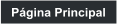
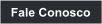 Fale Conosco
Bem vindo à Entersoft ©
www.entersofti.com.br
Fale Conosco
Bem vindo à Entersoft ©
www.entersofti.com.br

 Copyright Entersoft © 2014 - Todos os direitos reservados - Análise e Desenvolvimento de Sistemas
Copyright Entersoft © 2014 - Todos os direitos reservados - Análise e Desenvolvimento de Sistemas


















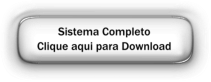 ..:: Gerenciamento de Clientes ::..
..:: Gerenciamento de Clientes ::..

 Agora que você já configurou o sistema e já entendeu os princípios básicos de funcionamento, podemos
prosseguir para a parte de gerenciamento de clientes.
O FeastDay™ foi criado justamente para facilitar sua vida. Com ele, além de armazenar as informações
sobre seus clientes em um só lugar, você poderá rapidamente:
- registrar os filhos e dependentes de cada cliente
- gerenciar o histórico de eventos realizados para cada cliente
- detectar clientes com pendências financeiras
- acompanhar a situação financeira de cada cliente
- obter instantâneamente uma relação de aniversariantes do mês
- imprimir a ficha cadastral do cliente ou de todos os clientes cadastrados
- localizar o endereço do cliente no mapa
- traçar uma rota no mapa, ligando o endereço de sua empresa ao endereço do cliente
- localizar um cliente através do nome, telefone, e-mail, ou qualquer outra informação.
- filtrar clientes que atendam a condições específicas, e muito mais...
Antes de agendar um evento, é de suma importância que você
cadastre o cliente.
Na tela principal do sistema, clique no botão “Clientes”, ou
pressione o botão F1
Agora que você já configurou o sistema e já entendeu os princípios básicos de funcionamento, podemos
prosseguir para a parte de gerenciamento de clientes.
O FeastDay™ foi criado justamente para facilitar sua vida. Com ele, além de armazenar as informações
sobre seus clientes em um só lugar, você poderá rapidamente:
- registrar os filhos e dependentes de cada cliente
- gerenciar o histórico de eventos realizados para cada cliente
- detectar clientes com pendências financeiras
- acompanhar a situação financeira de cada cliente
- obter instantâneamente uma relação de aniversariantes do mês
- imprimir a ficha cadastral do cliente ou de todos os clientes cadastrados
- localizar o endereço do cliente no mapa
- traçar uma rota no mapa, ligando o endereço de sua empresa ao endereço do cliente
- localizar um cliente através do nome, telefone, e-mail, ou qualquer outra informação.
- filtrar clientes que atendam a condições específicas, e muito mais...
Antes de agendar um evento, é de suma importância que você
cadastre o cliente.
Na tela principal do sistema, clique no botão “Clientes”, ou
pressione o botão F1
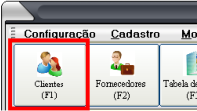
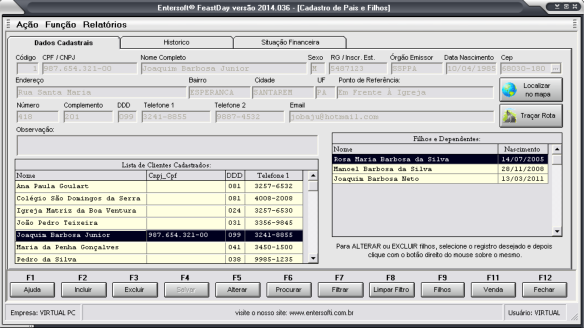 Observe que módulo de clientes é composto por três abas:
..:: Aba “Dados Cadastrais” ::..
É representada pela tela abaixo onde você encontrará os campos contendo as informações do cliente e
duas grades.
- Na grade da esquerda, são exibidos os clientes cadastrados.
OBS: Digitando na grade você pode localizar clientes rapidamente.
- Na grade da direita, são exibidos os filhos e dependentes do cliente selecionado.
Somente nesta aba que você terá acesso aos botões “Incluir”, “Excluir”, etc. e acesso aos recursos de
localização no mapa.
..:: Aba “Histórico” ::..
Constará todos os eventos realizados para o cliente selecionado, contendo as informações sobre a data do
evento, tipo de evento, nome do homenageado e o valor total do evento.
..:: Aba “Situação Financeira” ::..
Aqui você obter um histórico financeiro dos seus clientes. Este módulo é composto por duas grades, onde
na grade da esquerda está sua relação de clientes, e na grade da direita, você poderá visualizar as
movimentações financeiras.
Observe que módulo de clientes é composto por três abas:
..:: Aba “Dados Cadastrais” ::..
É representada pela tela abaixo onde você encontrará os campos contendo as informações do cliente e
duas grades.
- Na grade da esquerda, são exibidos os clientes cadastrados.
OBS: Digitando na grade você pode localizar clientes rapidamente.
- Na grade da direita, são exibidos os filhos e dependentes do cliente selecionado.
Somente nesta aba que você terá acesso aos botões “Incluir”, “Excluir”, etc. e acesso aos recursos de
localização no mapa.
..:: Aba “Histórico” ::..
Constará todos os eventos realizados para o cliente selecionado, contendo as informações sobre a data do
evento, tipo de evento, nome do homenageado e o valor total do evento.
..:: Aba “Situação Financeira” ::..
Aqui você obter um histórico financeiro dos seus clientes. Este módulo é composto por duas grades, onde
na grade da esquerda está sua relação de clientes, e na grade da direita, você poderá visualizar as
movimentações financeiras.
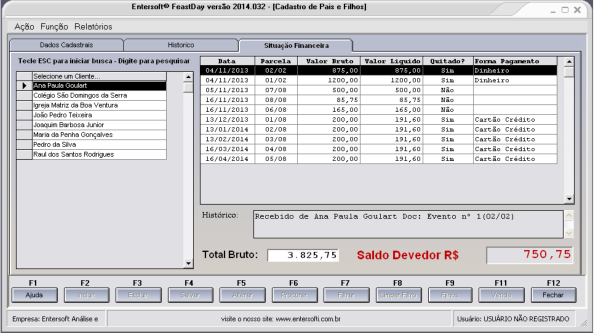 Segue abaixo as instruções para utilização deste módulo.
Como incluir um cliente
1) Pressione F2 para adicionar um novo registro
2) Preencha os campos e tecle ENTER para mudar de campo
3) Ao término, pressione F4 para salvar.
Para abortar a inclusão sem salvar, pressione ESC
Como adicionar filhos ou dependentes ao cliente
1) Pressione F9 para adicionar um filho ou dependente
2) Preencha os campos solicitados
3) Clique no botão “SALVAR” para adicionar estes dados no registro do cliente
4) Ao terminar de incluir, clique no botão “FECHAR” para voltar ao cadastro de clientes.
Como alterar os dados do cliente
1) Selecione o cliente a ser alterado na grade de clientes
2) Pressione F5 para iniciar a alteração
3) Clique com o mouse no campo que você deseja alterar e mude o que for necessário
4) Ao alterar um campo, pressione ENTER para confirmar a digitação e ir ao próximo campo
5) Ao terminar, pressione F4 para salvar as alterações.
Como excluir clientes
1) Selecione o cliente a ser excluído na grade de clientes
2) Pressione F3 para excluir e confirme a exclusão
OBS: Ao excluir um cliente, todos os filhos serão automaticamente excluídos.
Como alterar ou excluir filhos ou dependentes
1) Na grade de filhos, selecione um registro para alterar ou excluir
2) Clique com o botão direito do mouse sobre o registro selecionado
3) Em seguida, clique na opção desejada
Como localizar clientes
a) Localização através da grade de clientes
1) Clique com o mouse na grade de clientes
2) Pressione ESC para iniciar uma nova pesquisa
3) Ao digitar as letras do nome do cliente, o sistema já estará efetuando uma busca
OBS.: As buscas pela grade funcionam de acordo com a coluna selecionada. Caso a coluna
corresponda ao nome, a busca será feita por nome... se a coluna for CNPJ/CPF, a busca será
pelo CNPJ/CPF.
b) Localização através do módulo de “Procura”
1) Pressione a tecla F6 para abrir o modo de procura
2) Selecione o campo pelo qual você deseja fazer a pesquisa
3) Digite o conteúdo a ser pesquisado.
4) Clique no botão “Procurar”
5) Observe que na grade serão exibidos somente os resultados que atendam à pesquisa.
OBS.: Para voltar a exibir todos os registros, clique no botão “Limpar Filtro”, ou pressione F8.
c) Filtrando os clientes de acordo com os critérios estabelecidos
1) Pressione a tela F7 para abrir o módulo de filtro.
2) Siga as instruções na tela de construção de consultas
Para entender como funciona a criação de filtros, clique aqui.
Como imprimir a Ficha Cadastral do cliente
1) Selecione o cliente na grade
2) Acesse o menu “Relatórios”, sub-menu “Ficha Cadastral”
3) Aguarde enquanto o sistema gera o relatório na tela
4) Imprima-o caso seja necessário.
Neste relatório você encontrará os dados cadastrais, relação
de filhos e dependentes, e o histórico financeiro do cliente.
Como imprimir a Lista de Clientes cadastrados
1) Acesse o menu “Relatórios”, sub-menu “Lista de Clientes”
2) Aguarde enquanto o sistema gera o relatório na tela
3) Imprima-o caso seja necessário.
Neste relatório você encontrará nomes, telefones, e-mails a
relação de filhos ou dependentes de cada cliente cadastrado.
Como imprimir a relação de Aniversariantes do Mês
1) Acesse o menu “Relatórios”, sub-menu “Aniversariantes do mês”
2) Digite o número do mês desejado
3) Aguarde enquanto o sistema gera o relatório na tela
4) Imprima-o caso seja necessário.
Neste relatório você encontrará todos os clientes, filhos e dependentes
que fazem aniversário o mês informado. Tudo isto ordenado por dia.
Como imprimir a relação de clientes com pendências financeiras
1) Acesse o menu “Relatórios”, sub-menu “Relação de Devedores”
2) Aguarde enquanto o sistema gera o relatório na tela
3) Imprima-o caso seja necessário.
Este relatório só exibe clientes com pagamentos em atraso.
Para obter um relatório de contendo a movimentação financeira
do cliente, imprima a “Ficha Cadastral”.
Segue abaixo as instruções para utilização deste módulo.
Como incluir um cliente
1) Pressione F2 para adicionar um novo registro
2) Preencha os campos e tecle ENTER para mudar de campo
3) Ao término, pressione F4 para salvar.
Para abortar a inclusão sem salvar, pressione ESC
Como adicionar filhos ou dependentes ao cliente
1) Pressione F9 para adicionar um filho ou dependente
2) Preencha os campos solicitados
3) Clique no botão “SALVAR” para adicionar estes dados no registro do cliente
4) Ao terminar de incluir, clique no botão “FECHAR” para voltar ao cadastro de clientes.
Como alterar os dados do cliente
1) Selecione o cliente a ser alterado na grade de clientes
2) Pressione F5 para iniciar a alteração
3) Clique com o mouse no campo que você deseja alterar e mude o que for necessário
4) Ao alterar um campo, pressione ENTER para confirmar a digitação e ir ao próximo campo
5) Ao terminar, pressione F4 para salvar as alterações.
Como excluir clientes
1) Selecione o cliente a ser excluído na grade de clientes
2) Pressione F3 para excluir e confirme a exclusão
OBS: Ao excluir um cliente, todos os filhos serão automaticamente excluídos.
Como alterar ou excluir filhos ou dependentes
1) Na grade de filhos, selecione um registro para alterar ou excluir
2) Clique com o botão direito do mouse sobre o registro selecionado
3) Em seguida, clique na opção desejada
Como localizar clientes
a) Localização através da grade de clientes
1) Clique com o mouse na grade de clientes
2) Pressione ESC para iniciar uma nova pesquisa
3) Ao digitar as letras do nome do cliente, o sistema já estará efetuando uma busca
OBS.: As buscas pela grade funcionam de acordo com a coluna selecionada. Caso a coluna
corresponda ao nome, a busca será feita por nome... se a coluna for CNPJ/CPF, a busca será
pelo CNPJ/CPF.
b) Localização através do módulo de “Procura”
1) Pressione a tecla F6 para abrir o modo de procura
2) Selecione o campo pelo qual você deseja fazer a pesquisa
3) Digite o conteúdo a ser pesquisado.
4) Clique no botão “Procurar”
5) Observe que na grade serão exibidos somente os resultados que atendam à pesquisa.
OBS.: Para voltar a exibir todos os registros, clique no botão “Limpar Filtro”, ou pressione F8.
c) Filtrando os clientes de acordo com os critérios estabelecidos
1) Pressione a tela F7 para abrir o módulo de filtro.
2) Siga as instruções na tela de construção de consultas
Para entender como funciona a criação de filtros, clique aqui.
Como imprimir a Ficha Cadastral do cliente
1) Selecione o cliente na grade
2) Acesse o menu “Relatórios”, sub-menu “Ficha Cadastral”
3) Aguarde enquanto o sistema gera o relatório na tela
4) Imprima-o caso seja necessário.
Neste relatório você encontrará os dados cadastrais, relação
de filhos e dependentes, e o histórico financeiro do cliente.
Como imprimir a Lista de Clientes cadastrados
1) Acesse o menu “Relatórios”, sub-menu “Lista de Clientes”
2) Aguarde enquanto o sistema gera o relatório na tela
3) Imprima-o caso seja necessário.
Neste relatório você encontrará nomes, telefones, e-mails a
relação de filhos ou dependentes de cada cliente cadastrado.
Como imprimir a relação de Aniversariantes do Mês
1) Acesse o menu “Relatórios”, sub-menu “Aniversariantes do mês”
2) Digite o número do mês desejado
3) Aguarde enquanto o sistema gera o relatório na tela
4) Imprima-o caso seja necessário.
Neste relatório você encontrará todos os clientes, filhos e dependentes
que fazem aniversário o mês informado. Tudo isto ordenado por dia.
Como imprimir a relação de clientes com pendências financeiras
1) Acesse o menu “Relatórios”, sub-menu “Relação de Devedores”
2) Aguarde enquanto o sistema gera o relatório na tela
3) Imprima-o caso seja necessário.
Este relatório só exibe clientes com pagamentos em atraso.
Para obter um relatório de contendo a movimentação financeira
do cliente, imprima a “Ficha Cadastral”.


 Manual de Instruções
Manual de Instruções



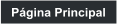
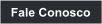 Fale Conosco
Bem vindo à Entersoft ©
www.entersofti.com.br
Fale Conosco
Bem vindo à Entersoft ©
www.entersofti.com.br

 Copyright Entersoft © 2014 - Todos os direitos reservados - Análise e Desenvolvimento de Sistemas
Copyright Entersoft © 2014 - Todos os direitos reservados - Análise e Desenvolvimento de Sistemas


















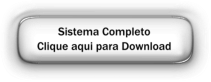 ..:: Gerenciamento de Clientes ::..
..:: Gerenciamento de Clientes ::..

 Agora que você já configurou o sistema e já entendeu os princípios básicos de funcionamento, podemos
prosseguir para a parte de gerenciamento de clientes.
O FeastDay™ foi criado justamente para facilitar sua vida. Com ele, além de armazenar as informações
sobre seus clientes em um só lugar, você poderá rapidamente:
- registrar os filhos e dependentes de cada cliente
- gerenciar o histórico de eventos realizados para cada cliente
- detectar clientes com pendências financeiras
- acompanhar a situação financeira de cada cliente
- obter instantâneamente uma relação de aniversariantes do mês
- imprimir a ficha cadastral do cliente ou de todos os clientes cadastrados
- localizar o endereço do cliente no mapa
- traçar uma rota no mapa, ligando o endereço de sua empresa ao endereço do cliente
- localizar um cliente através do nome, telefone, e-mail, ou qualquer outra informação.
- filtrar clientes que atendam a condições específicas, e muito mais...
Antes de agendar um evento, é de suma importância que você
cadastre o cliente.
Na tela principal do sistema, clique no botão “Clientes”, ou
pressione o botão F1
Agora que você já configurou o sistema e já entendeu os princípios básicos de funcionamento, podemos
prosseguir para a parte de gerenciamento de clientes.
O FeastDay™ foi criado justamente para facilitar sua vida. Com ele, além de armazenar as informações
sobre seus clientes em um só lugar, você poderá rapidamente:
- registrar os filhos e dependentes de cada cliente
- gerenciar o histórico de eventos realizados para cada cliente
- detectar clientes com pendências financeiras
- acompanhar a situação financeira de cada cliente
- obter instantâneamente uma relação de aniversariantes do mês
- imprimir a ficha cadastral do cliente ou de todos os clientes cadastrados
- localizar o endereço do cliente no mapa
- traçar uma rota no mapa, ligando o endereço de sua empresa ao endereço do cliente
- localizar um cliente através do nome, telefone, e-mail, ou qualquer outra informação.
- filtrar clientes que atendam a condições específicas, e muito mais...
Antes de agendar um evento, é de suma importância que você
cadastre o cliente.
Na tela principal do sistema, clique no botão “Clientes”, ou
pressione o botão F1
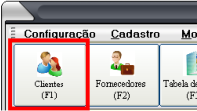
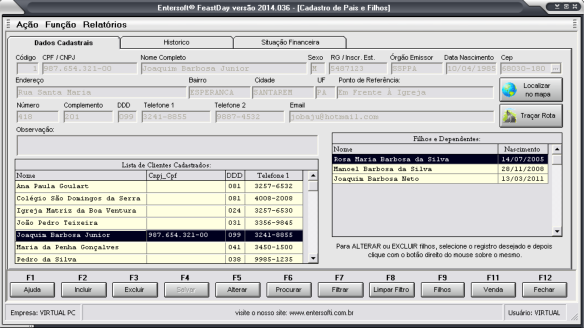 Observe que módulo de clientes é composto por três abas:
..:: Aba “Dados Cadastrais” ::..
É representada pela tela abaixo onde você encontrará os campos contendo as informações do cliente e
duas grades.
- Na grade da esquerda, são exibidos os clientes cadastrados.
OBS: Digitando na grade você pode localizar clientes rapidamente.
- Na grade da direita, são exibidos os filhos e dependentes do cliente selecionado.
Somente nesta aba que você terá acesso aos botões “Incluir”, “Excluir”, etc. e acesso aos recursos de
localização no mapa.
..:: Aba “Histórico” ::..
Constará todos os eventos realizados para o cliente selecionado, contendo as informações sobre a data do
evento, tipo de evento, nome do homenageado e o valor total do evento.
..:: Aba “Situação Financeira” ::..
Aqui você obter um histórico financeiro dos seus clientes. Este módulo é composto por duas grades, onde
na grade da esquerda está sua relação de clientes, e na grade da direita, você poderá visualizar as
movimentações financeiras.
Observe que módulo de clientes é composto por três abas:
..:: Aba “Dados Cadastrais” ::..
É representada pela tela abaixo onde você encontrará os campos contendo as informações do cliente e
duas grades.
- Na grade da esquerda, são exibidos os clientes cadastrados.
OBS: Digitando na grade você pode localizar clientes rapidamente.
- Na grade da direita, são exibidos os filhos e dependentes do cliente selecionado.
Somente nesta aba que você terá acesso aos botões “Incluir”, “Excluir”, etc. e acesso aos recursos de
localização no mapa.
..:: Aba “Histórico” ::..
Constará todos os eventos realizados para o cliente selecionado, contendo as informações sobre a data do
evento, tipo de evento, nome do homenageado e o valor total do evento.
..:: Aba “Situação Financeira” ::..
Aqui você obter um histórico financeiro dos seus clientes. Este módulo é composto por duas grades, onde
na grade da esquerda está sua relação de clientes, e na grade da direita, você poderá visualizar as
movimentações financeiras.
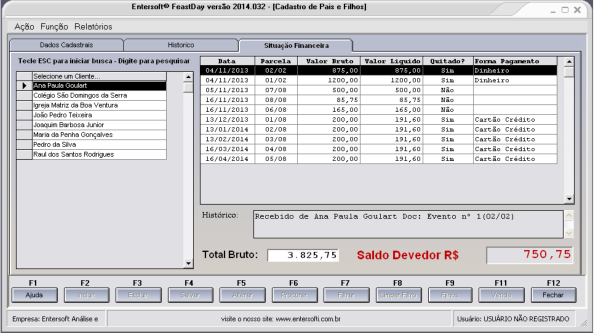 Segue abaixo as instruções para utilização deste módulo.
Como incluir um cliente
1) Pressione F2 para adicionar um novo registro
2) Preencha os campos e tecle ENTER para mudar de campo
3) Ao término, pressione F4 para salvar.
Para abortar a inclusão sem salvar, pressione ESC
Como adicionar filhos ou dependentes ao cliente
1) Pressione F9 para adicionar um filho ou dependente
2) Preencha os campos solicitados
3) Clique no botão “SALVAR” para adicionar estes dados no registro do cliente
4) Ao terminar de incluir, clique no botão “FECHAR” para voltar ao cadastro de clientes.
Como alterar os dados do cliente
1) Selecione o cliente a ser alterado na grade de clientes
2) Pressione F5 para iniciar a alteração
3) Clique com o mouse no campo que você deseja alterar e mude o que for necessário
4) Ao alterar um campo, pressione ENTER para confirmar a digitação e ir ao próximo campo
5) Ao terminar, pressione F4 para salvar as alterações.
Como excluir clientes
1) Selecione o cliente a ser excluído na grade de clientes
2) Pressione F3 para excluir e confirme a exclusão
OBS: Ao excluir um cliente, todos os filhos serão automaticamente excluídos.
Como alterar ou excluir filhos ou dependentes
1) Na grade de filhos, selecione um registro para alterar ou excluir
2) Clique com o botão direito do mouse sobre o registro selecionado
3) Em seguida, clique na opção desejada
Como localizar clientes
a) Localização através da grade de clientes
1) Clique com o mouse na grade de clientes
2) Pressione ESC para iniciar uma nova pesquisa
3) Ao digitar as letras do nome do cliente, o sistema já estará efetuando uma busca
OBS.: As buscas pela grade funcionam de acordo com a coluna selecionada. Caso a coluna
corresponda ao nome, a busca será feita por nome... se a coluna for CNPJ/CPF, a busca será
pelo CNPJ/CPF.
b) Localização através do módulo de “Procura”
1) Pressione a tecla F6 para abrir o modo de procura
2) Selecione o campo pelo qual você deseja fazer a pesquisa
3) Digite o conteúdo a ser pesquisado.
4) Clique no botão “Procurar”
5) Observe que na grade serão exibidos somente os resultados que atendam à pesquisa.
OBS.: Para voltar a exibir todos os registros, clique no botão “Limpar Filtro”, ou pressione F8.
c) Filtrando os clientes de acordo com os critérios estabelecidos
1) Pressione a tela F7 para abrir o módulo de filtro.
2) Siga as instruções na tela de construção de consultas
Para entender como funciona a criação de filtros, clique aqui.
Como imprimir a Ficha Cadastral do cliente
1) Selecione o cliente na grade
2) Acesse o menu “Relatórios”, sub-menu “Ficha Cadastral”
3) Aguarde enquanto o sistema gera o relatório na tela
4) Imprima-o caso seja necessário.
Neste relatório você encontrará os dados cadastrais, relação
de filhos e dependentes, e o histórico financeiro do cliente.
Como imprimir a Lista de Clientes cadastrados
1) Acesse o menu “Relatórios”, sub-menu “Lista de Clientes”
2) Aguarde enquanto o sistema gera o relatório na tela
3) Imprima-o caso seja necessário.
Neste relatório você encontrará nomes, telefones, e-mails a
relação de filhos ou dependentes de cada cliente cadastrado.
Como imprimir a relação de Aniversariantes do Mês
1) Acesse o menu “Relatórios”, sub-menu “Aniversariantes do mês”
2) Digite o número do mês desejado
3) Aguarde enquanto o sistema gera o relatório na tela
4) Imprima-o caso seja necessário.
Neste relatório você encontrará todos os clientes, filhos e dependentes
que fazem aniversário o mês informado. Tudo isto ordenado por dia.
Como imprimir a relação de clientes com pendências financeiras
1) Acesse o menu “Relatórios”, sub-menu “Relação de Devedores”
2) Aguarde enquanto o sistema gera o relatório na tela
3) Imprima-o caso seja necessário.
Este relatório só exibe clientes com pagamentos em atraso.
Para obter um relatório de contendo a movimentação financeira
do cliente, imprima a “Ficha Cadastral”.
Segue abaixo as instruções para utilização deste módulo.
Como incluir um cliente
1) Pressione F2 para adicionar um novo registro
2) Preencha os campos e tecle ENTER para mudar de campo
3) Ao término, pressione F4 para salvar.
Para abortar a inclusão sem salvar, pressione ESC
Como adicionar filhos ou dependentes ao cliente
1) Pressione F9 para adicionar um filho ou dependente
2) Preencha os campos solicitados
3) Clique no botão “SALVAR” para adicionar estes dados no registro do cliente
4) Ao terminar de incluir, clique no botão “FECHAR” para voltar ao cadastro de clientes.
Como alterar os dados do cliente
1) Selecione o cliente a ser alterado na grade de clientes
2) Pressione F5 para iniciar a alteração
3) Clique com o mouse no campo que você deseja alterar e mude o que for necessário
4) Ao alterar um campo, pressione ENTER para confirmar a digitação e ir ao próximo campo
5) Ao terminar, pressione F4 para salvar as alterações.
Como excluir clientes
1) Selecione o cliente a ser excluído na grade de clientes
2) Pressione F3 para excluir e confirme a exclusão
OBS: Ao excluir um cliente, todos os filhos serão automaticamente excluídos.
Como alterar ou excluir filhos ou dependentes
1) Na grade de filhos, selecione um registro para alterar ou excluir
2) Clique com o botão direito do mouse sobre o registro selecionado
3) Em seguida, clique na opção desejada
Como localizar clientes
a) Localização através da grade de clientes
1) Clique com o mouse na grade de clientes
2) Pressione ESC para iniciar uma nova pesquisa
3) Ao digitar as letras do nome do cliente, o sistema já estará efetuando uma busca
OBS.: As buscas pela grade funcionam de acordo com a coluna selecionada. Caso a coluna
corresponda ao nome, a busca será feita por nome... se a coluna for CNPJ/CPF, a busca será
pelo CNPJ/CPF.
b) Localização através do módulo de “Procura”
1) Pressione a tecla F6 para abrir o modo de procura
2) Selecione o campo pelo qual você deseja fazer a pesquisa
3) Digite o conteúdo a ser pesquisado.
4) Clique no botão “Procurar”
5) Observe que na grade serão exibidos somente os resultados que atendam à pesquisa.
OBS.: Para voltar a exibir todos os registros, clique no botão “Limpar Filtro”, ou pressione F8.
c) Filtrando os clientes de acordo com os critérios estabelecidos
1) Pressione a tela F7 para abrir o módulo de filtro.
2) Siga as instruções na tela de construção de consultas
Para entender como funciona a criação de filtros, clique aqui.
Como imprimir a Ficha Cadastral do cliente
1) Selecione o cliente na grade
2) Acesse o menu “Relatórios”, sub-menu “Ficha Cadastral”
3) Aguarde enquanto o sistema gera o relatório na tela
4) Imprima-o caso seja necessário.
Neste relatório você encontrará os dados cadastrais, relação
de filhos e dependentes, e o histórico financeiro do cliente.
Como imprimir a Lista de Clientes cadastrados
1) Acesse o menu “Relatórios”, sub-menu “Lista de Clientes”
2) Aguarde enquanto o sistema gera o relatório na tela
3) Imprima-o caso seja necessário.
Neste relatório você encontrará nomes, telefones, e-mails a
relação de filhos ou dependentes de cada cliente cadastrado.
Como imprimir a relação de Aniversariantes do Mês
1) Acesse o menu “Relatórios”, sub-menu “Aniversariantes do mês”
2) Digite o número do mês desejado
3) Aguarde enquanto o sistema gera o relatório na tela
4) Imprima-o caso seja necessário.
Neste relatório você encontrará todos os clientes, filhos e dependentes
que fazem aniversário o mês informado. Tudo isto ordenado por dia.
Como imprimir a relação de clientes com pendências financeiras
1) Acesse o menu “Relatórios”, sub-menu “Relação de Devedores”
2) Aguarde enquanto o sistema gera o relatório na tela
3) Imprima-o caso seja necessário.
Este relatório só exibe clientes com pagamentos em atraso.
Para obter um relatório de contendo a movimentação financeira
do cliente, imprima a “Ficha Cadastral”.